Jak stworzyć config CS:GO?
Zanim usiądziesz przed komputerem ze szlachetnym zamiarem stworzenia pliku config, sugeruję wypróbować kolejno każdą komendę. Po co? Głównie po to, aby mieć pewność, że są to wyłącznie te komendy, które Tobie realnie poprawią jakość gry. Właśnie Tobie, a nie kolegom, bo im może podobać się coś zupełnie innego.
Gdy masz już listę komend, np. na poprawę radaru, poprawę dźwięku, zmianę celownika oraz uzyskanie najlepszego połączenia z serwerem, przejdź do folderu \cfg\. Gdzie go znaleźć?
Najpewniej natrafisz na jego ślad po ścieżce: steamapps/common/Counter-Strike Global Offensive/csgo/cfg. Teraz pozostaje wykonać tylko 5 prostych kroków:
- Wyszukaj w folderze \cfg\ dowolny plik z zakończeniem .cfg i skopiuj go na pulpit.
- Zmień nazwę pliku na autoexec.
- Korzystając z Notepad++ otwórz plik i usuń jego zawartość. Całą zawartość.
- Na końcu pliku wpisz frazę host_writeconfig. Jeśli tego nie zrobisz, gra nie odczyta pliku w momencie uruchomienia.
- Przeklej nowoutworzony plik do folderu \cfg\.
Gdy plik znajdzie się już w miejscu docelowym, wpisz po kolei wszystkie ulubione komendy. Proste? Proste! Teraz ciekawostka. Żeby mieć pewność, że plik z komendami został prawidłowo wczytany, na końcu pliku dopisz coś takiego:
echo ” „
echo ” „
echo „+—————————————————————————–+”
echo „|Komendy TWÓJ NICK |”
echo „+—————————————————————————–+”
echo ” „
echo ” „

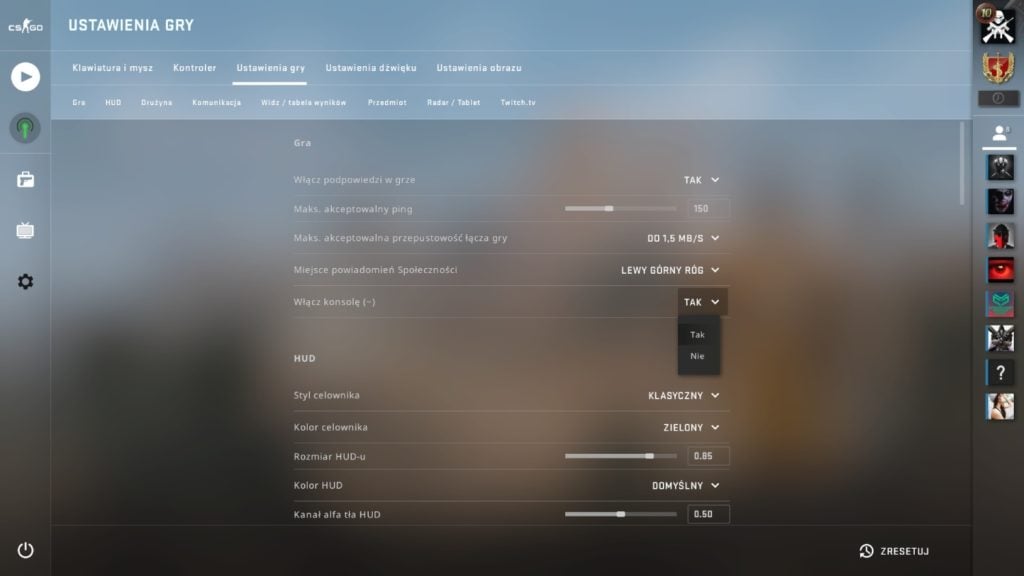

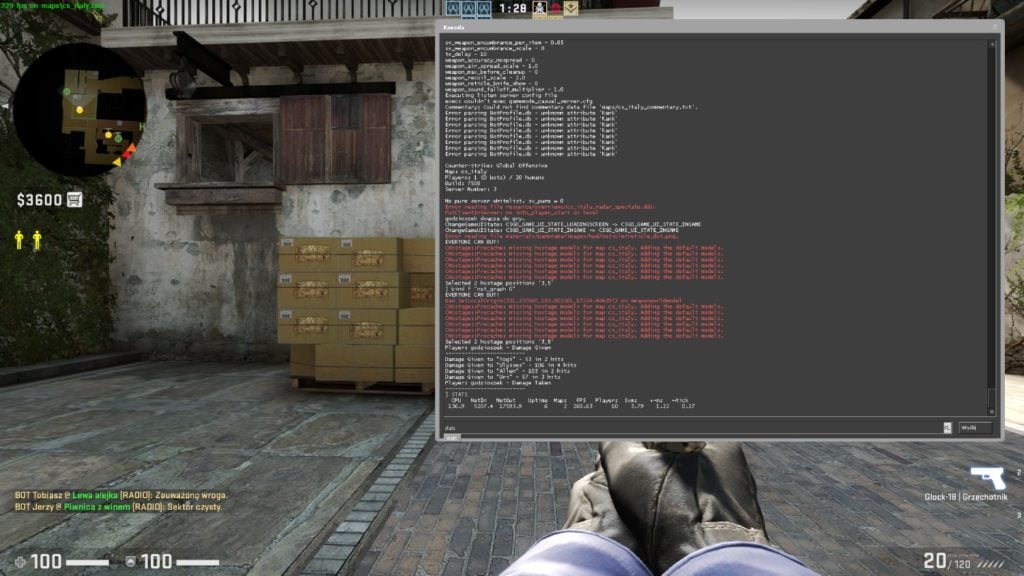

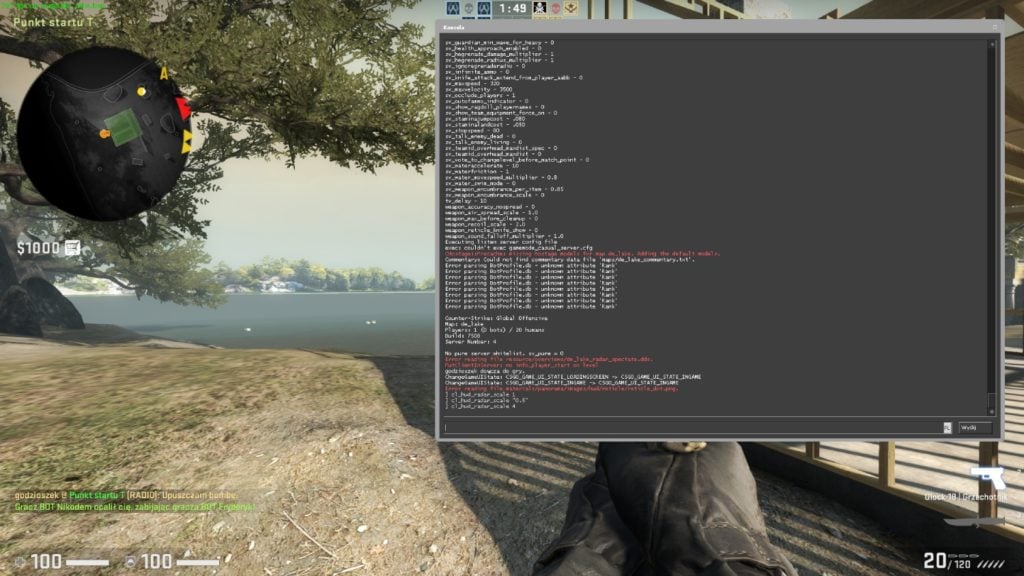
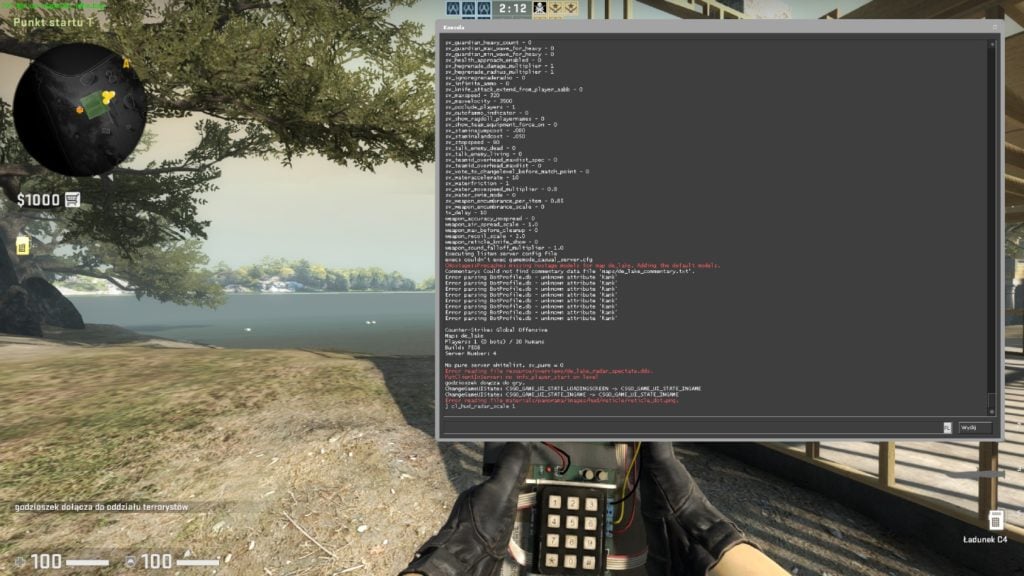

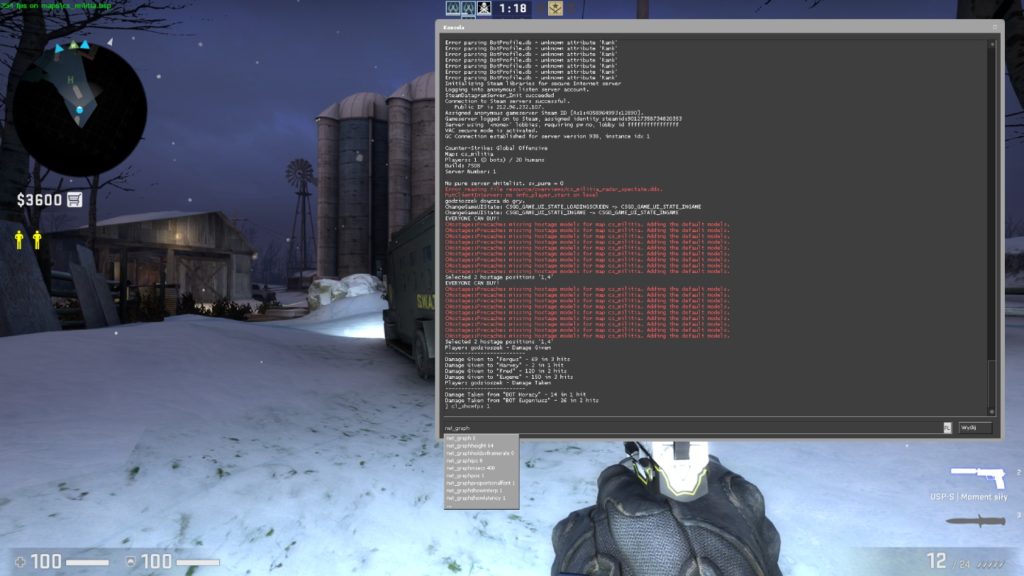
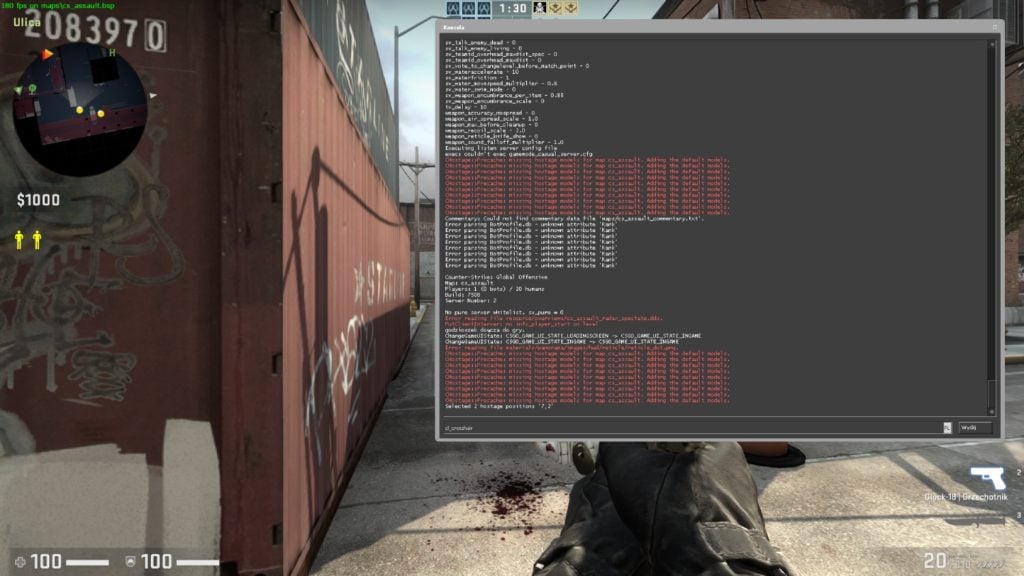





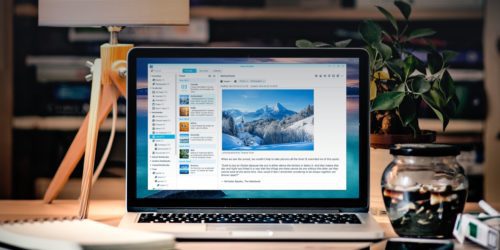
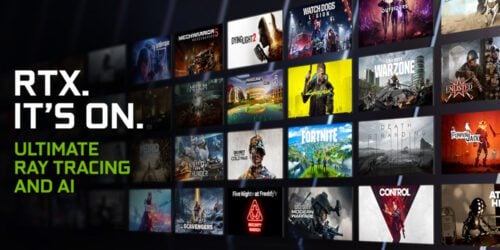
bardzo super!
no fajne
czity ale i też przydatne komendy
czy jest komenda na zadawanie dużych obrażeń strzelając np w nogę?(przeciwnikom)
Nie ma takich komend. Pamiętaj też, że używanie niedozwolonych „wspomagaczy” to prosta droga do zbanowania konta.
Hej Geex mam pytanko bo jest komedna na to że każdy może podnieśc bombe i ją plantować np antyterrorysta a następnie ją z defuzować to ta komenda : mp_anyone_can_pickup_c4 1 i jest komenda żeby terrosrysta dostał defusa?
Sprawdź „mp_defuser_allocation” i wartości 0/1/2.
mp_damagescale_body_t 0.1
Zadajesz wtedy terrorystom 10% obrażeń strzelając w ciało jak wpiszesz zamiast body head to w głowę mnożnik obrażeń możesz ustawiać dowolnie 2 – 2x więcej obrażeń
Jest komenda na zmienie druzyny komus albo mi?
Jakie są komendy na Boty w meczach gdy jeden z graczy opuści grę.
Żeby bot został w miejscu,
Żeby bot szedł za mną.
Jedyną opcją kontroli bota są komendy radiowe. Sprawdź w opcjach, pod jakim przyciskiem masz je zbindowane. W grze po naciśnięciu pojawi się menu komend.
To nie komenda. W ustawieniach/klawiatura i mysz/opcje komunikacji masz rozkazy radiowe. Ustawiasz na jaki klawisz chcesz i podczas gry klikasz ten klawisz i „5”.
mam pytanko czy jest komenda na ilosc rund w meczu ?
„mp_maxrounds X” – zamiast X oczywiście wpisz liczbę rund 🙂
A jak mi nie chce wogóle strzelać to jaką komendę trzeba wpisać.
musisz przypisać klawisz w ustawieniach 🙂
Exit
Jaka jest komenda na dodanie kevlaru na grze z botami lub warsztatowych mapach? 🙂
Sprawdź „mp_free_armor”
Ostatnio zresetowałem ustawienia csgo i teraz jak najeżdżam celownikiem na przeciwnika to wyświetla mi się „wróg+nick”. Jest jakaś komenda na wyłączenie tego, bo jak szukałęm w ustawieniach to nic nie znalazłem. Z góry dzięki.
hud_showtargetid 1 – powinno pomóc.
Super
jak zmienić mówinie w cs go z k na np z?
To zależy czy masz na myśli komendy radiowe czy voice chat. Klawisze dla obu tych opcji najłatwiej zmienić w ustawieniach gry.
Siema mam pytanie: Znasz może jakąś komendę na to że po przeładowaniu magazynku (np.m4) wysuwa się na skrawek sekundy nóż i wraca na wcześniej przeładowywaną broń?? pytam bo jak ostatnio grałem 2vs2 to zauważyłem że osoba po tej samej stronie co ja tak miała i chyba izak xD
Niestety nie znamy takiej komendy. Możesz ewentualnie spróbować nagrać makro jeśli masz taką możliwość na klawiaturze.
Jest komenda na pokazywanie hitboxów?Albo w ustawieniach?
Sprawdź „sv_showimpacts 1”.
Witam, mam pytanko jakie sa komendy typu //ide do przodu „W” // Strzał „mause1” . Żeby działało w configu
Takie podstawowe komendy możesz ustawić bezpośrednio w ustawieniach gry. Nie ma potrzeby ich dopisywania do configu.
Dzbanie w konsoli piszesz np.
Bind „mwheelup” „+jump”
Bind „w” „+forward”
Bind „mouse1” „+attack1”
Bind „mouse2” „+attack2”
Ej wie ktoś może czy jest komenda na to że jak np. latasz w powietrzu to żeby strzały latały w jedno miejsce
Niestety, nie znamy takiej komendy.
Witam czy jest jakas komenda ktora może przyspieszyć ładowanie map ?
Niestety nie ma takiej komendy.
jest komenda na aimbota
ale żeby dać sobie samemu
Niestety nie ma takiej komendy. Dostępne są różne modyfikacje, natomiast nie zalecamy korzystania z nich, gdyż może się to skończyć banem.
A jest tak komenda by mieć wszystkie bronie na botach
bot_all_weapons 1
Jest jakaś komenda żeby w warsztacie na grze z botami pokazywało ile killi już zrobiłem?
Niestety nie ma takiej komendy.
Kurcze, gram ja sobie mapki z warsztatu od czasu do czasu ze znajomym w trybie turniejowym i jak robimy jakiś szybki meczyk 1 vs 1 i nie chce się wbijać na discord lub ts, to się zastanawiałem czy jest może jakaś komenda która pozwala na komunikację głosową z enemy teamem? |
Nie chcę mówić że przekopałem internet jakoś bardzo, ale już troszkę linków przeklikałem i lipa :/
Sprawdź komendę „sv_alltalk 1”.
A jest taka komenda na przerzucenie stron? Chodzi mi o to żeby całą drużynę ct przerzucić do tt i na odwrót.
Sprawdź „mp_swapteams”.
Chciałbym widzieć trajektorię lotu pocisku .coś podobnego jak granatem Ale chcem widzieć taką linię jak strzelam . Czy jest na to jakaś komenda?
Sprawdź „r_drawtracers_firstperson 1”
Te kody działają normalnie w grze np. turniejowych? Czy tylko przy meczach z work shopu itp. ?
Większość komend działa tylko podczas gry na mapach z warsztatu, po uruchomieniu komendy „sv_cheats 1”.
Dzięki
cl_interp „0” xd zniszczyłem serwer
Spróbuj na serwie z tickrate 128 tego:
Cl_interp 0.00.1
Rate 750000
komenda na przenikanie przez ściany
sv_cheats 1, a następnie wpisz „noclip”.
jak ustawic czas rundy?
Na mapach de -> mp_roundtime_defuse 60
A jest komenda na szybsze strzelanie?
Niestety nie ma takiej komendy.
Jaka Jest komenda na przejęcie bota w trybie turniejowym ?
Wystarczy, że przełączysz się na bota i domyślnym przyciskiem do przejęcia jest „E”.
dziękuję
a ta komend cl_interp „0” co robi :)))
Komenda cl_interp wyznacza w milisekundach trwanie interpolacji i odpowiada ona między innymi za animacje postaci. Najlepiej zostawić ją na „0”.
jaka jest komenda na x-rey w cs-go żeby było widać obramówki przeciwników na botach żeby potrolować kolege, tylko nie draw models 2
Niestety nie znamy takiej komendy.
a jest komęda na bunny hop?
Nie ma takiej komendy.
oczywiście ze jest sv_autobunnyhopping 1
czy jest komenda na pokazywanie hitboxów na botach?
Sprawdź -> sv_showimpacts 1, ale wczesniej pamiętaj o sv_cheats 1.
jaka jest komenda żeby podczas defusowania czas spadał z 5 do 0 a nie na odwrót
jaka jest komenda żebym mógł wybrać mapę którą chce np. na deathmatch lub demolka
rcon changelevel
jaka jest komenda na glowhack ?\
Nie ma takiej komendy.
Czy jest komenda która pokaże ile pozostało HP przeciwnej drużynie?
Nie ma takiej komendy.
Chodzi o ilosc HP po skonczonej rundzie a nie w trakcie gry 🙂
Niestety nie spotkaliśmy się z taką komendą.
Jak zrobic takie coś jak ma Snax wpisuje się na czacie .thorow i rzuca się ostatni smoke jaki rzucił można zobaczyć na akademi taktycznej Snax
Cześć wiecie może jaka jest komenda żeby zrespić bota z skinem do operatora
jaka komenda do jak mam bron np awp i chce koledze dac emke to jaka komenda zeby mi awp nie wyrzucało?
Sprawdź „give weapon_m4a1”
Zacznijmy od podstaw panie autorze. Trzeba zacząć od tego, że najpierw trzeba włączyć taką opcję w ustawieniach, a dopiero potem można się mądrzyć. Zabrakło dokładności i rzetelności. A przede wszystkim podstaw.
Przecież na początku tego poradnika jest ss z gry gdzie włączyć konsolę xD
ogólnie nie wiem czemu ale niektórzy streamerzy mają wyłączone budynki w tle i mają tylko czyste niebo nie wiem jak to się robi, powie mi ktoś???
Powiem działają wszystkie komendy dziękuje ci
Da się napisać komendę na serwerach offline żeby mieć kosę ze skinem
Poszukuje komendy na większą rozdziałkę w konsoli tzn większe litery